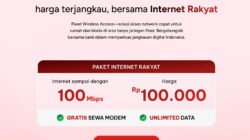3. Menggunakan Kombinasi Ctrl + Page Up
Jika Anda mengerjakan dokumen panjang, menemukan dan menghapus halaman kosong bisa lebih efisien dengan shortcut Ctrl + Page Up.
Caranya:
- Tekan Ctrl + Page Up untuk beralih ke awal halaman sebelumnya.
- Arahkan kursor ke awal halaman kosong.
- Tekan Delete untuk menghapus konten yang tidak terlihat yang menyebabkan munculnya halaman kosong.
Shortcut ini mempercepat navigasi, terutama saat menangani dokumen dengan puluhan atau ratusan halaman.
4. Mengatur Tata Letak dan Breaks di Microsoft Word
Jika halaman kosong muncul akibat Page Breaks atau pemisah bagian (Section Breaks), Anda bisa menghapusnya lewat fitur Layout.
Langkah-langkah:
- Letakkan kursor di akhir teks sebelum halaman kosong muncul.
- Buka tab Tata Letak Halaman atau Layout.
- Klik opsi Breaks atau Pemisah Halaman.
- Pilih dan hapus jenis pemisah yang membuat halaman kosong, seperti Page Break atau Next Page Section Break.
Metode ini sangat direkomendasikan ketika halaman kosong muncul di tengah dokumen dan tidak bisa dihapus hanya dengan tombol keyboard.
Selain metode di atas, terkadang halaman kosong Word bisa muncul karena paragraf kosong yang memiliki ukuran font besar atau spasi berlebihan. Anda bisa menyesuaikan ukuran font pada paragraf kosong menjadi 1 pt agar tidak mengisi satu halaman penuh.
Menghapus halaman kosong di Microsoft Word bukanlah hal yang sulit jika Anda tahu triknya. Dengan menerapkan salah satu dari metode di atas—mulai dari penggunaan tombol keyboard, menampilkan karakter tersembunyi, hingga pengaturan pemisah halaman—Anda dapat menyusun dokumen yang lebih bersih dan profesional.
Kini, tidak ada lagi alasan untuk membiarkan halaman kosong Word mengganggu tampilan dokumen Anda. Cobalah beberapa langkah di atas, dan pilih cara menghapus halaman kosong yang paling sesuai dengan kondisi dokumen Anda.